Valokuvia ei voi tuoda iPhonesta Windows 11/10 -tietokoneeseen
Toisin kuin ennen, iPhonesta otettujen kuvien siirtäminen Windows 11/10 -järjestelmään on nyt ollut helppoa. Kiitos useiden valokuvanhallintaohjelmistojen, Apple Mobile Device Servicen(Apple Mobile Device Service) ja monien muiden ansiosta. Viime aikoina jotkut iPhonen käyttäjät ovat valittaneet vaikeuksista tuoda valokuvia iPhonesta Windows - tietokoneeseensa.
Saattaa olla tapaus, jossa käyttäjät eivät ehkä voi katsella iPhonen valokuvia siirrettäessä kuvia iPhonesta tietokoneeseen tai heidän voi olla vaikea siirtää kuvia sellaisilla sovelluksilla kuin Bluetooth , iCloud ja iTunes. Tässä tapauksessa on tärkeää ymmärtää ongelmien lähde, jotka voivat johtua vioittuneesta ohjaimesta tai vaatia asetusten(Settings) säätämistä . Jos olet kohdannut samanlaisia ongelmia, käsittelemme joitakin mahdollisia ratkaisuja tämän ongelman korjaamiseksi.
Valokuvia(Photos) ei voi tuoda iPhonesta Windows 11/10
Ennen kuin jatkat, on suositeltavaa päivittää iPhonesi ja myös iTunes. Tarkista lisäksi, oletko päivittänyt Windows-järjestelmäsi uusimpaan versioon. Tästä huolimatta, jos ongelma jatkuu, tarkista seuraavat ratkaisut. Tämän pitäisi auttaa sinua ratkaisemaan virhe.
1] Käynnistä (Restart)Apple Mobile Device Service ( AMDS ) uudelleen
Apple Mobile Device Service on prosessi, joka merkitsee tunnisteen muiden taustaprosessien kanssa, kun asennat Apple iTunesin Windows 10 :een . Tämä prosessi periaatteessa auttaa iTunesia tunnistamaan iPhone-laitteen, joka on kytketty Windows - järjestelmään. Jos järjestelmäsi ei tunnista iOS-laitetta, sinun on käynnistettävä Apple Mobile Device -palvelu ( AMDS ) uudelleen.
Seuraavat ohjeet auttavat käynnistämään AMDS :n uudelleen .
Siirry Suorita( Run) - ikkunaan napsauttamalla Windows Key + R .
Kirjoita Suorita -ikkunaan (Run)services.msc ja avaa Services Manager painamalla OK .
Etsi Apple Mobile Device Service ( AMDS ) sivun luettelovalikosta.
Napsauta hiiren kakkospainikkeella AMDS ja napsauta Ominaisuudet avattavasta valikosta.
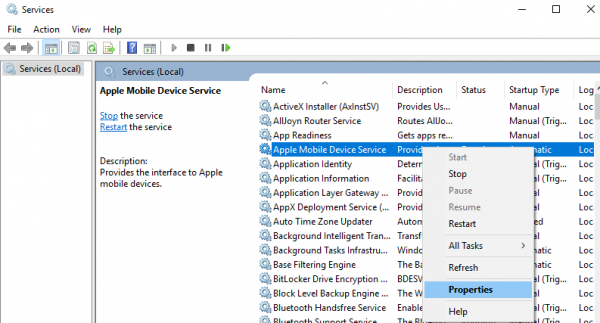
Siirry Ominaisuudet(Properties) - ikkunassa kohtaan Käynnistystyyppi(Startup type) ja valitse avattavasta valikosta Automaattinen .(Automatic)
Napsauta Palvelun tila(Service status) -kohdassa Pysäytä(Stop) - painiketta ja napsauta OK.
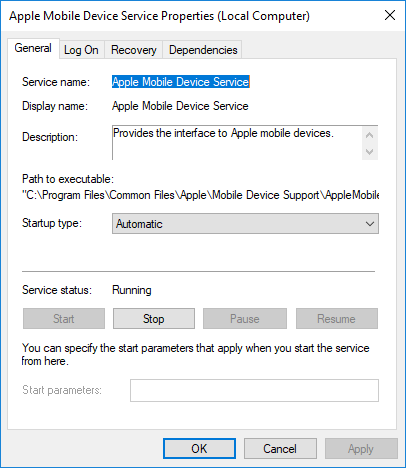
Kun palvelu on pysäytetty, napsauta vielä kerran hiiren(Right) kakkospainikkeella Apple Mobile Device Service ja napsauta avattavasta valikosta Käynnistä -vaihtoehtoa.(Start)
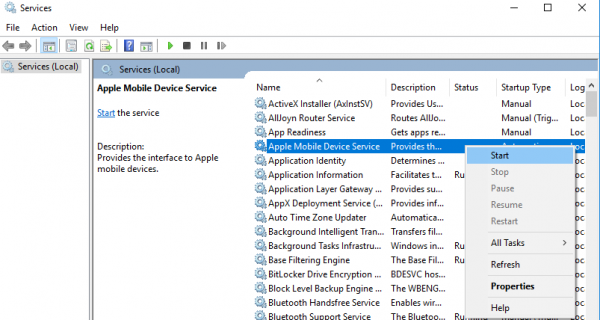
Käynnistä tietokone uudelleen.
Avaa nyt iTunes ja liitä iPhone kuvien tuomiseksi.
2] Tuo(Import) valokuvat puhelinasemasta (Phone)Windows - asemaan
Liitä iPhone tietokoneeseen. Tämä näyttää ilmoituksen Trust - vaihtoehdolle.
Napsauta (Click)Trust - vaihtoehtoa jatkaaksesi ja sulkeaksesi kehoteikkunan.
Avaa File Explorer painamalla Windows + E, joka näyttää puhelimen asemana.
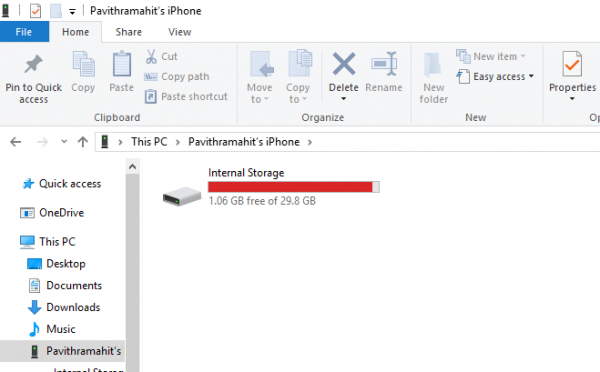
Kopioi ja liitä kuvat laitteesta järjestelmääsi.
3 ] Muuta (Change)Picture - kansion lupaa(Permission)
Jos olet käynnistänyt AMDS: n uudelleen ja ongelma jatkuu, saatat joutua tarkistamaan Windows - järjestelmän Picture - hakemiston käyttöoikeudet.
Siirry kohtaan Tämä tietokone(This PC) ja napsauta hiiren kakkospainikkeella Kuvat-kansiota.
Napsauta (Click)Ominaisuudet(Properties) avattavasta valikosta .
Siirry Suojaus-välilehteen(Security tab) ja napsauta Muokkaa.
Etsi(Locate) ja napsauta tilisi nimeä käyttäjätunnusluettelosta.
Tarkista Täysi hallinta(Full Control) kohdasta Salli(Allow) .
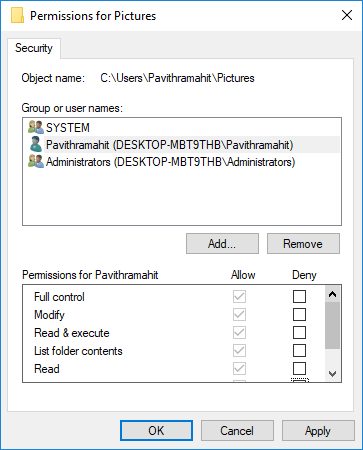
Napsauta Käytä(Apply) ja OK.
4] Liitä(Connect) iPhonesi toiseen USB - porttiin
Vaikka USB 3.0 -portit ovat tehokkaita ja nopeampia kuin USB 2.0 -portit, iPhonen käyttäjillä on ollut ongelmia laitteen yhdistämisessä USB 3.0 -porttiin. Jos et pysty siirtämään kuvia USB3.0 - porttien kautta, kokeile USB 2.0 :aa. (USB 2.0) Tarkista(Check) , korjaako ongelmasi yhdistämällä eri portteihin.
5] Käytä pilvipalveluita(Use Cloud) , kuten iCloud, ja ota Photo Stream käyttöön iPhonessasi
Jos kuvien tuominen Windows 10(Windows 10) : ssä on vaikeaa , yritä käyttää pilvipalveluita, kuten iCloudia, päästäksesi helposti kuviin ja videoihin iPhone-laitteista.
Lataa ja asenna iCloud Windows - järjestelmään.
Siirry kohtaan "iCloud for photos", joka näyttää käytettävissä olevat hakemistot.
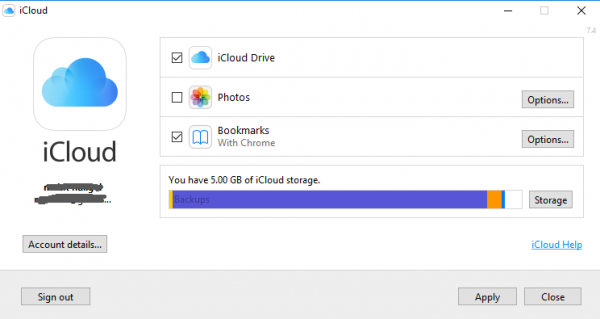
Napsauta(Click) hakemistoja päästäksesi kuviin ja siirtämään haluamasi kuvat PC:lle
PS : Flingflong01 lisää alla kommentteihin:
Jos näet iPhonen Explorerissa(Explorer) , mutta et lataa valokuvia, siirry kohtaan Settings > General > Reset > Reset sijainti ja yksityisyys. Irrota sitten puhelin ja kytke se uudelleen ja sitten " Luota(Trust) tietokoneeseen" iPhonessa.
Related posts
Kuvat-sovellus kaatuu tiedostojärjestelmävirheen vuoksi Windows 11/10:ssä
Etämenettelykutsu epäonnistui -virhe käytettäessä DISM:ää Windows 11/10:ssä
Taustalla oleva älykäs siirtopalvelu ei toimi Windows 11/10:ssä
Korjaa laitteen salaus on väliaikaisesti keskeytetty virhe Windows 11/10:ssä
Small Memory Dump (dmp) -tiedostojen avaaminen ja lukeminen Windows 11/10:ssä
Yhteensopimaton näytönohjainvirhe Windows 11/10 -asennuksen aikana
Windows Update jumissa päivitysten lataamisessa Windows 11/10:ssä
Windowsin vianmääritysohjelmat eivät toimi Windows 11/10:ssä
File Explorer ei avaudu Windows 11/10:ssä
Yleiset VPN-virhekoodit ja ratkaisut Windows 11/10:lle
LogonUI.exe Sovellusvirhe käynnistettäessä Windows 11/10:ssä
Windows 11/10 -tietokoneessa ei havaittu skannereita
Windows Update ei asentunut tai lataudu Windows 11/10:ssä
Snip and Sketch ei toimi tai jumiutuu Windows 11/10:ssä
Poistettu tulostin tulee jatkuvasti näkyviin ja palaa takaisin Windows 11/10:ssä
Tiedostoja tai kansioita ei voi vetää ja pudottaa Windows 11/10:ssä
WMI Provider Host (WmiPrvSE.exe) korkea suorittimen käyttö Windows 11/10:ssä
Tietokoneesi ei tue Miracast-virhettä Windows 11/10:ssä
Media Transfer Protocol (MTP) ei toimi Windows 11/10:ssä
Intel Thunderbolt Dock -ohjelmisto ei toimi Windows 11/10:ssä
